Excelで数値の平方根と平方根を見つける方法
Excel ほぼすべての数学の問題に対する解決策があります。 Excelで一般的に使用される2つのパラメーターは、平方根と平方根です。 Excelで平方根と平方根を見つけたい場合は、この記事をお読みください。
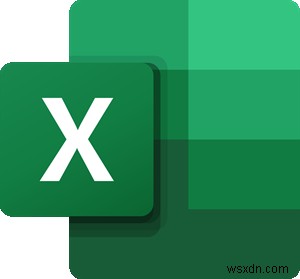
数学では、多くの複雑な問題には複数の解決策があります。 Excelの場合も同様です。 Excelで平方根と平方根を見つけるには複数の方法があります。ここで最も簡単なものについて説明します。
Excelで正方形を見つける方法
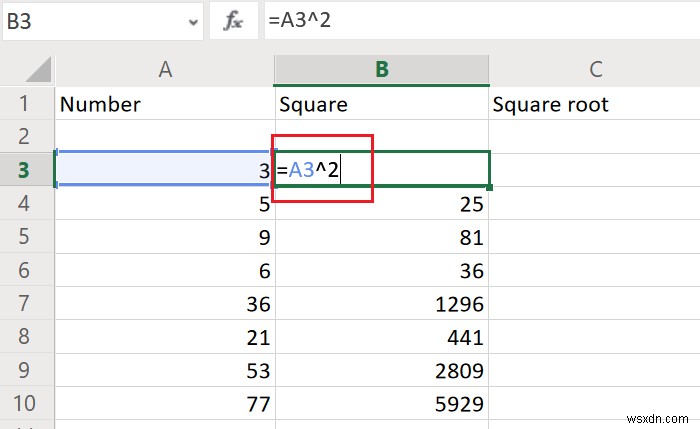
Excelエディターで数値の二乗を見つけるための式は、次のとおりです。
=<cell coordinates of first cell>^2
ここで、<最初のセルのセル座標>は、エントリのカウントを開始する範囲内の最初のセルのセル座標のセットです。
例えば。列AにA3からA11までの数値のリストがあり、列BにあるB3からB11までの数値の二乗が必要な場合、数式は次のようになります。
=A3^2
Enterキーを押すと、セルB3のA3の数値の2乗が得られます。これで、塗りつぶし機能を使用して、結果をセルB11にプルダウンできます。これを行うには、セルB3の外側をクリックしてから、セルB3に戻ります。もう一度選択すると、選択したセルの右下隅に小さな点が表示されます。それをクリックして、数式をセルB11にプルダウンします。
Excelで平方根を見つける方法
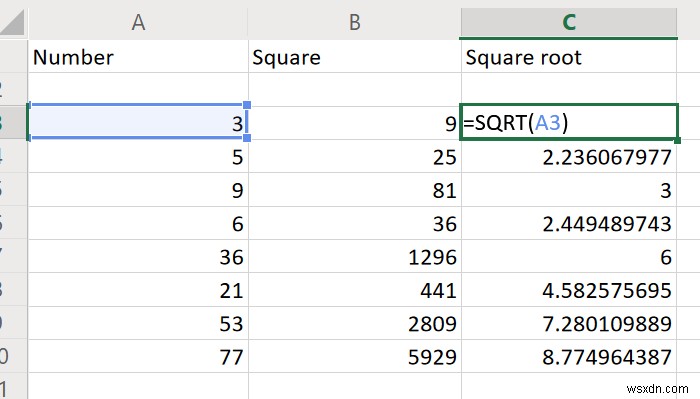
興味深いことに、平方根にはExcelで独自の機能があります。関数はSQRTです。 Excelで平方根を見つけるための構文は次のとおりです。
=SQRT(<cell coordinates of first cell>)
ここで、<最初のセルのセル座標>は、エントリのカウントを開始する範囲内の最初のセルのセル座標のセットです。
例えば。前の例を考えてみましょう。範囲の最初のセルはA3で、範囲の最後のセルはA11です。セルC3からC11までの列CのセルA3からA11までの数値の平方根の結果が必要であると仮定します。次に、セルC3に次の数式を入力します。
=SQRT(A3)
Enterキーを押してから、前に説明したように塗りつぶし機能を使用して、セルC11まで選択範囲をプルダウンします。
お役に立てば幸いです。
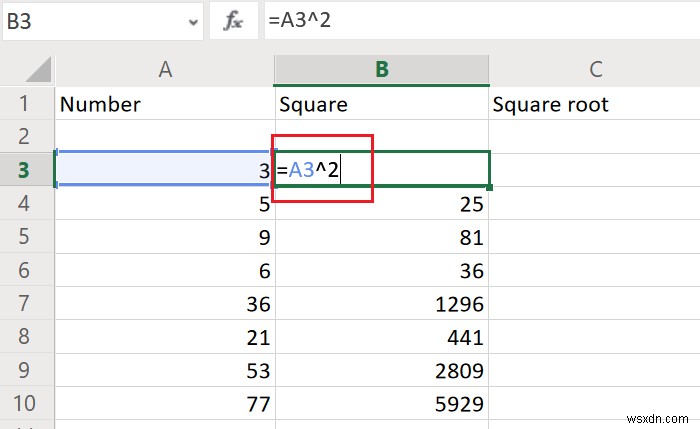
-
Excel で範囲を検索して計算する方法
数学的には、特定のデータセットの最大値から最小値を引いて範囲を計算します。これはデータセット内の値の広がりを表し、変動性を測定するのに役立ちます。範囲が広いほど、データの広がりと変動性が大きくなります。 幸いなことに、Excel 関数を使用すると、一連のデータの範囲を簡単に見つけることができます。方法は次のとおりです。 3 つのステップで範囲を見つけて計算する方法 Microsoft Excel で範囲を見つける最も簡単な方法は、MIN 関数と MAX 関数を使用することです。 MIN 関数は一連のデータの最大値を計算し、MIN 関数は最小値を計算します。 まず、分析を容易にするために
-
Excel で重複を見つけて削除する方法
Excel で重複したエントリを見つけて削除する簡単な方法を探している場合は、適切な場所にいます。このガイドでは、その簡単な方法を詳しく説明します。 Microsoft Excel は広く使用されていますが、スプレッドシートの実用性が低下するため、データが繰り返されると混乱する可能性があります。 Excel で誤って重複レコードを作成すると、レポートが不正確になり、測定値が歪められ、結果の信頼性が低下する可能性があります。 幸いなことに、Excel で重複を見つけて削除するのは非常に簡単です。このタスクを達成するためのいくつかの方法を以下に示しますので、始めましょう。 Excel で重複
